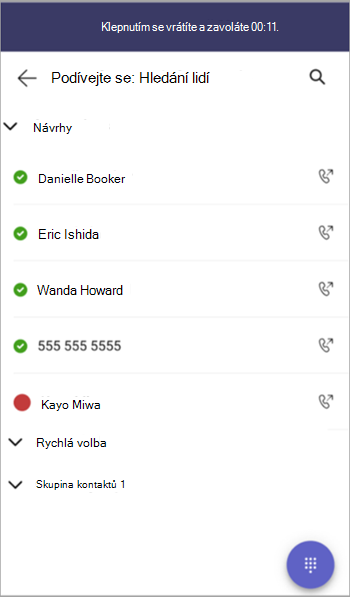Přepojení hovoru na telefonu Microsoft Teams
Přepojením hovorů mezi dvěma osobami na telefonech Teams můžete hovor poslat jinému kontaktu. Než hovor přepojíte, poraďte se s někým, kdo se s někým přihlásí. Volající, kterého chcete přepojit, bude během konzultace přidržen.
-
V nabídce hovoru vyberte Přepojení.
-
Zvolte, jestli chcete převést hned , nebo se nejdřív poraďte.
Poznámky:
-
Na stolních telefonech s certifikací Microsoft Teams, které mají fyzická tlačítka pro přenos, určuje typ přenosu způsob stisknutí tlačítka:
-
Dlouze stiskněte tlačítko Převést:Konzultace s převodem To znamená, že před dokončením převodu nejprve promluvíte s osobou, na kterou hovor přepojíte.
-
Krátké stisknutí tlačítka Převést: Přenos naslepo To znamená, že hovor se okamžitě přepojí bez konzultace s příjemcem.
-
-
Vyhledejte kontakt, na který chcete převést, nebo vyberte z možností Návrhy, Rychlá volba nebo jiné skupiny kontaktů.
-
Vyberte kontakt pro přepojení hovoru nebo zahájení konzultace.
Poznámka: Návrhy se generují v historii přenosů hovorů. Návrhy přepojení hovorů se zobrazují jenom v případě, že jste už dříve přepopojili hovory a máte ve svých skupinách kontakty.
Toky přenosu volání: stručná referenční příručka
Pokud zvolíte Převést hned (převést naslepo):
-
Na obrazovce se během přenosu zobrazí aktualizace stavu v reálném čase, například: "Převod uživatele A] na uživatele [Uživatel B]" .
-
Během tohoto procesu jsou všechny ostatní akce v rámci volání (jako je blokování nebo jiný přenos) zakázány. Jediné aktivní tlačítko je Ukončit hovor.
-
Jakmile se přenos úspěšně dokončí, stav se změní na Úspěšně přeneseno.
Pokud zvolíte Možnost Poradit se nejprve (konzultace s převodem):
-
Původní volající je přidržen a před převodem můžete s příjemcem soukromě mluvit.
-
Na obrazovce se zobrazuje mřížka speciálních akcí, ale tlačítko Převést zůstane zakázané, dokud příjemce neodpovídá.
-
Jakmile příjemce odpoví, tlačítko Převést se aktivuje a umožní vám převod dokončit.